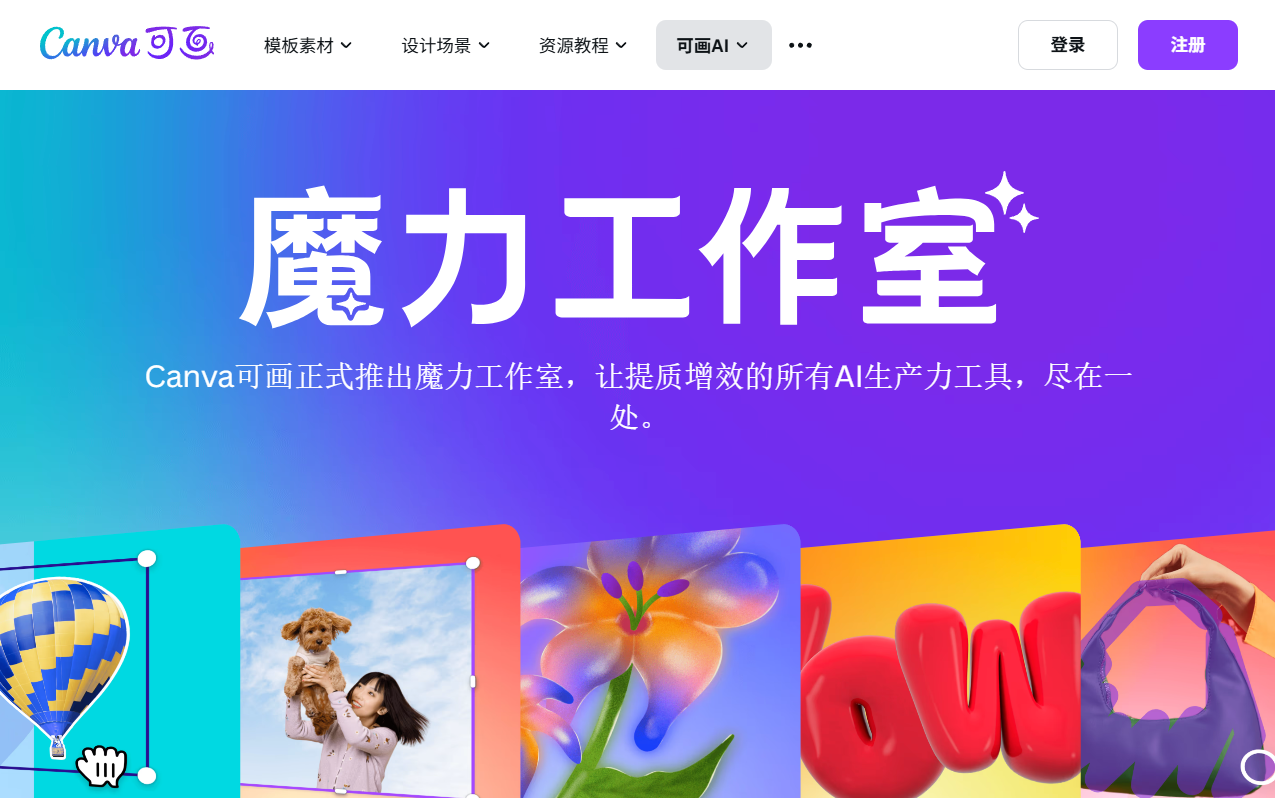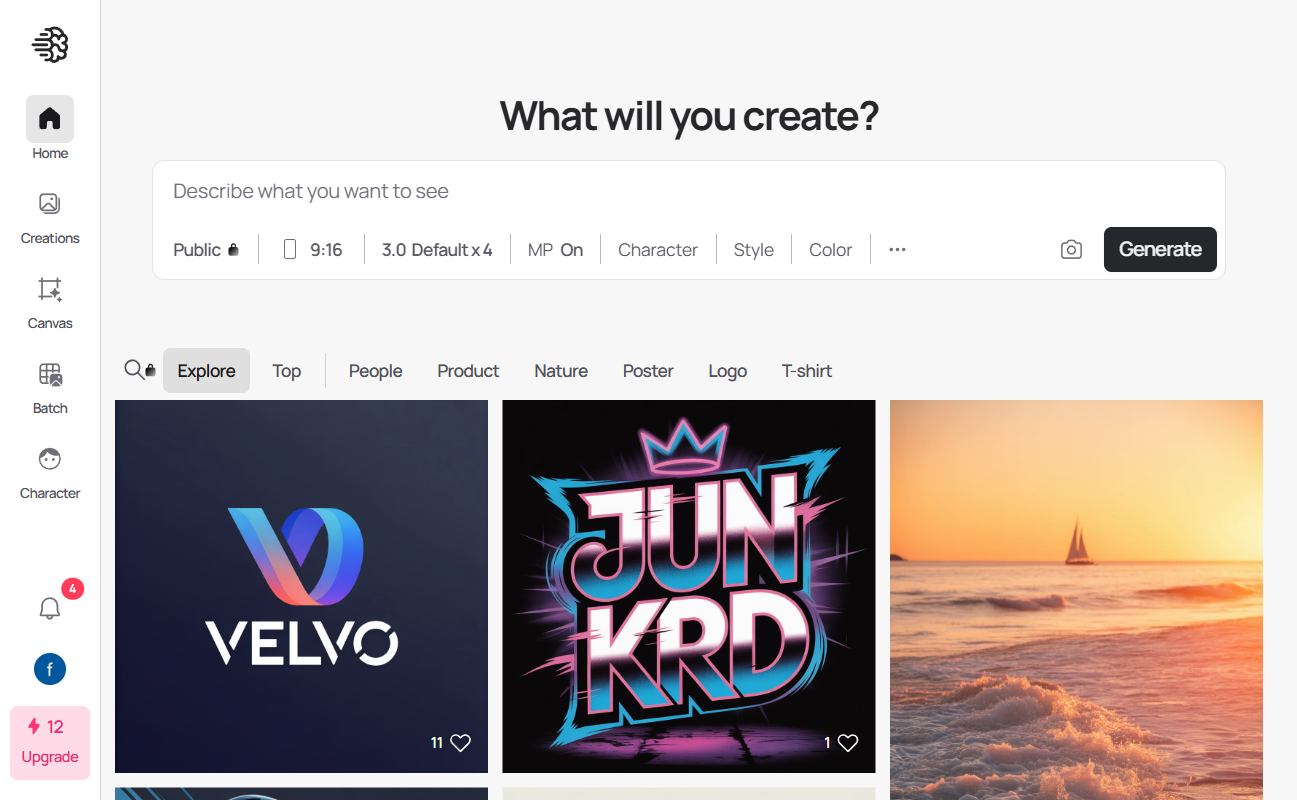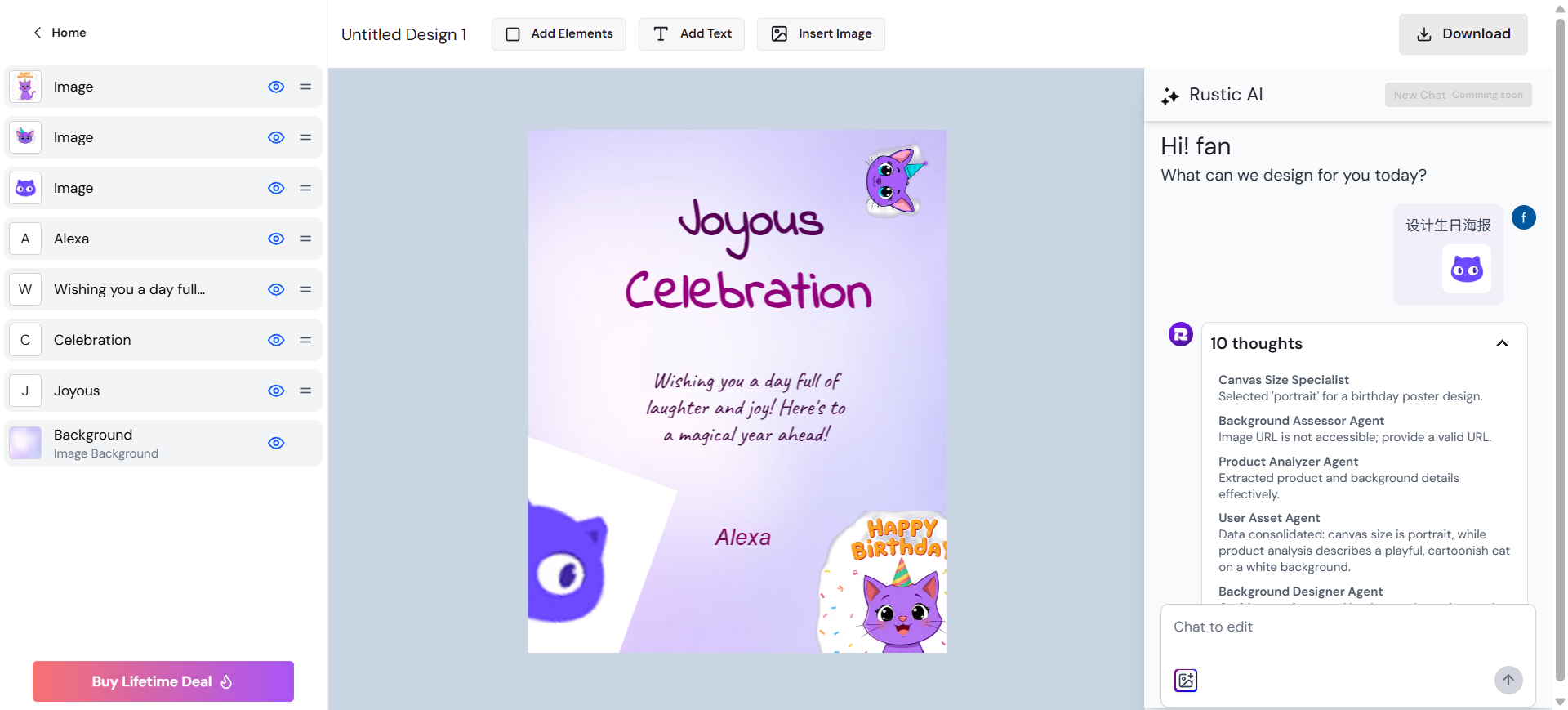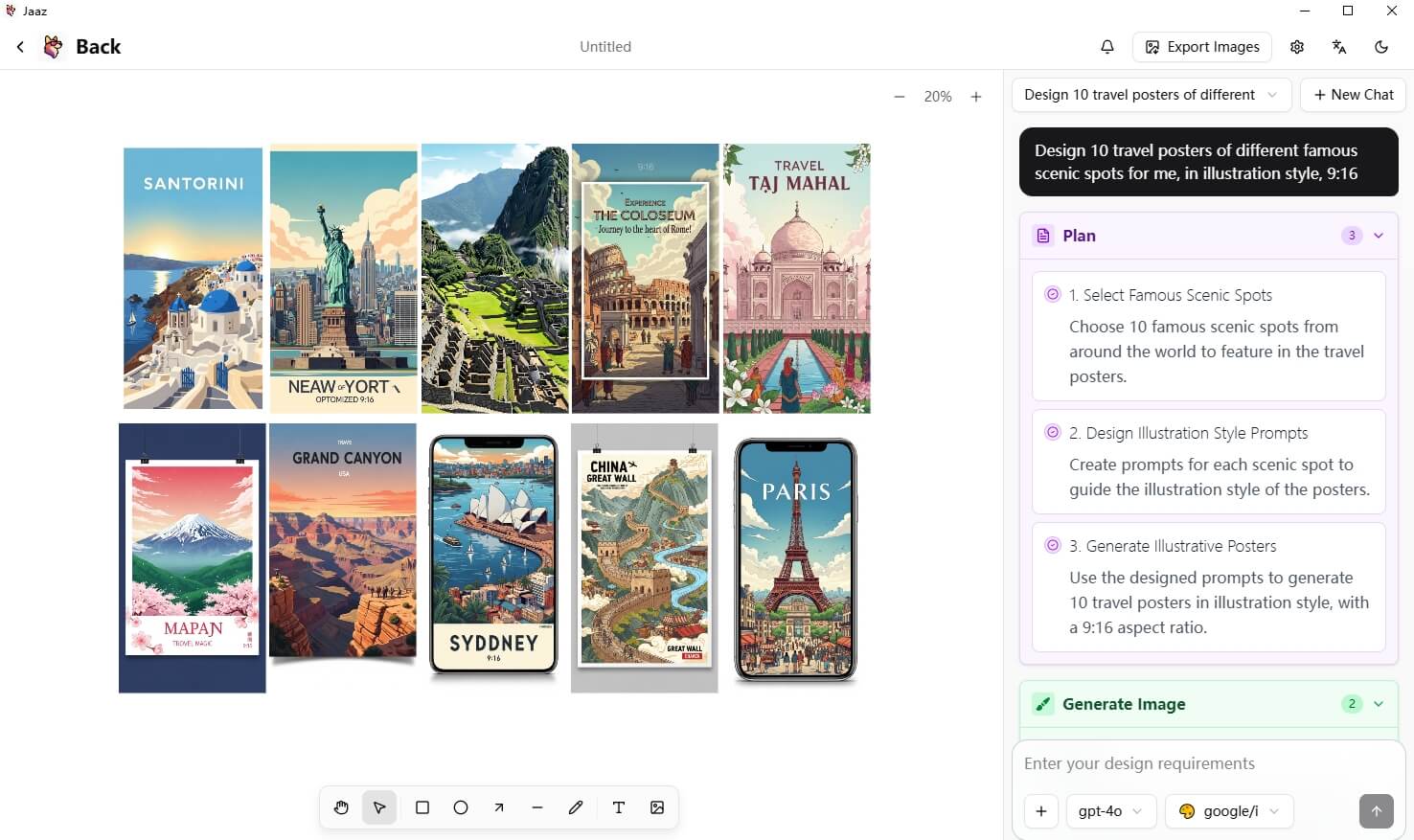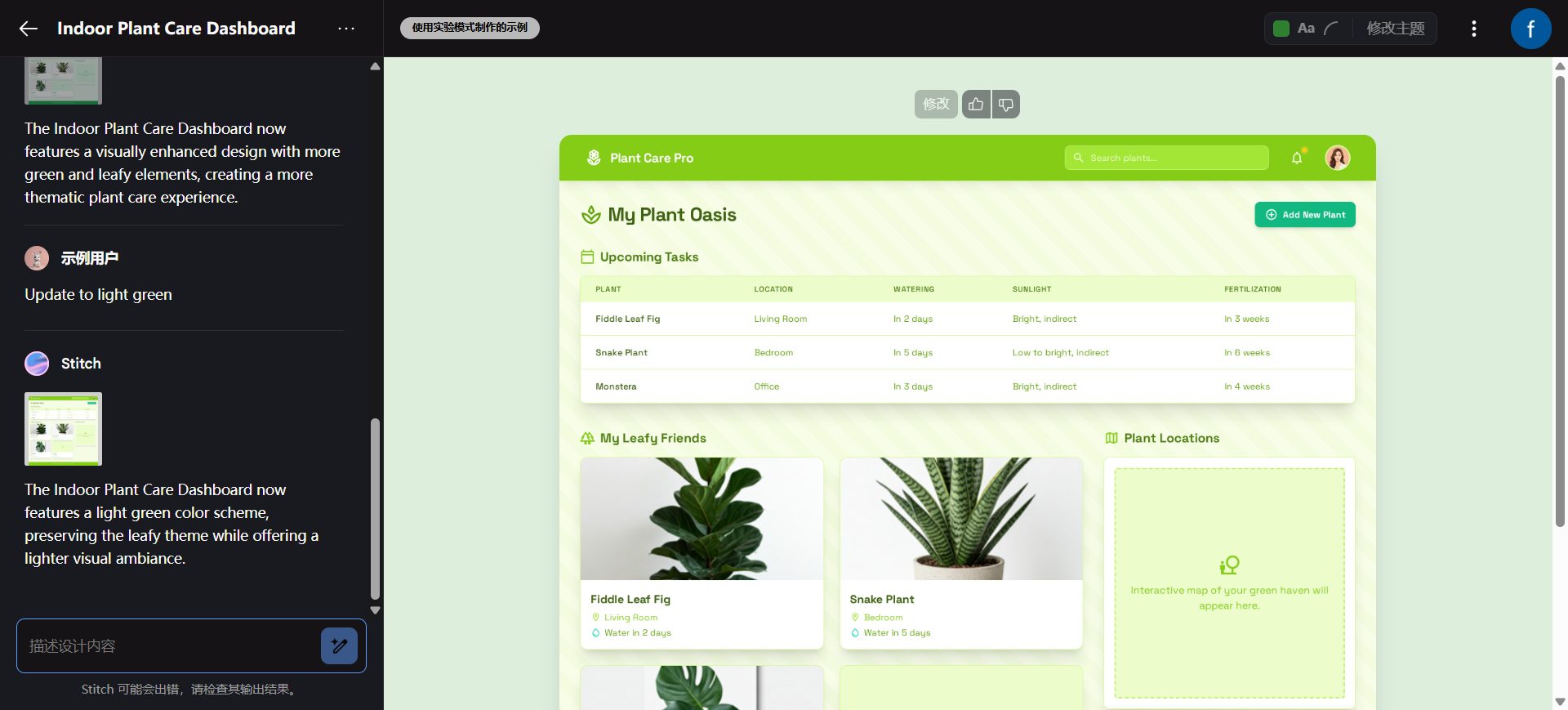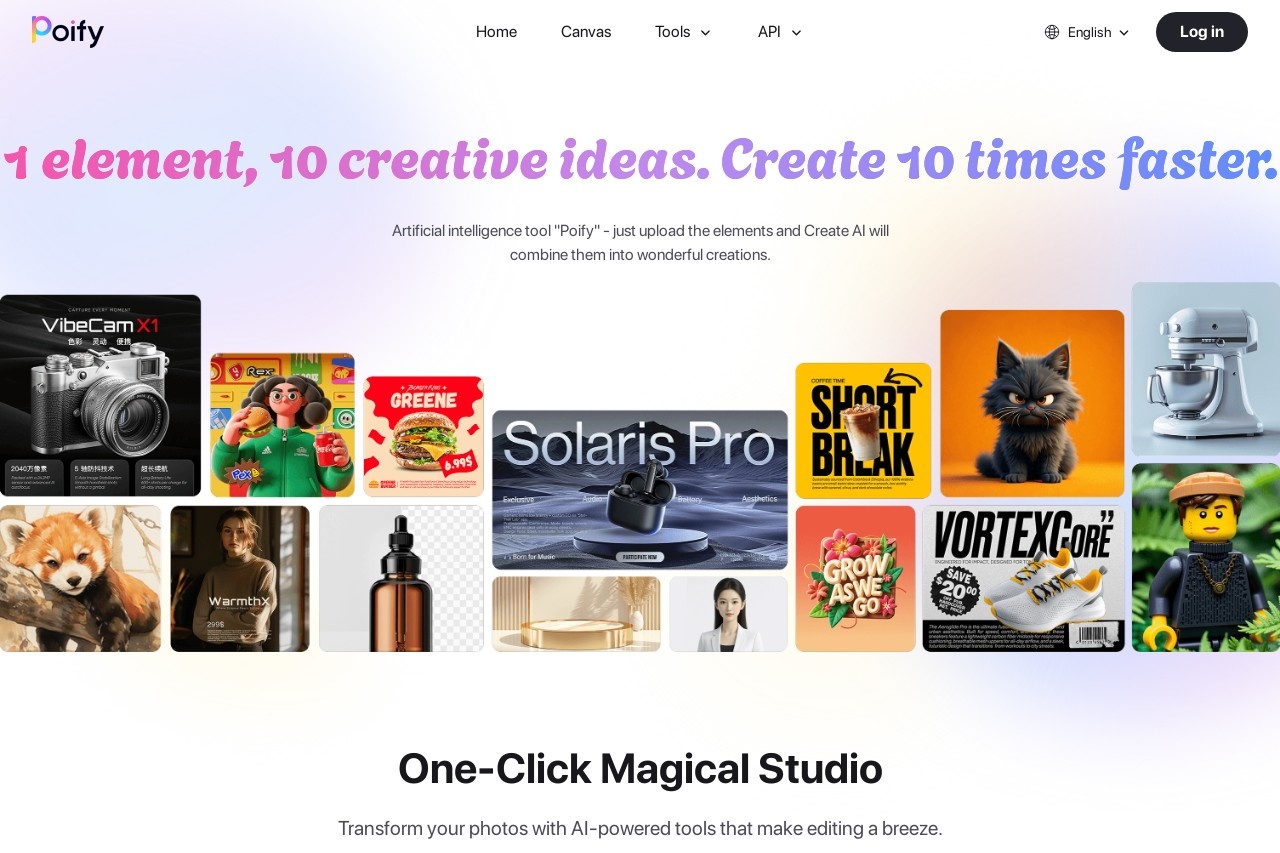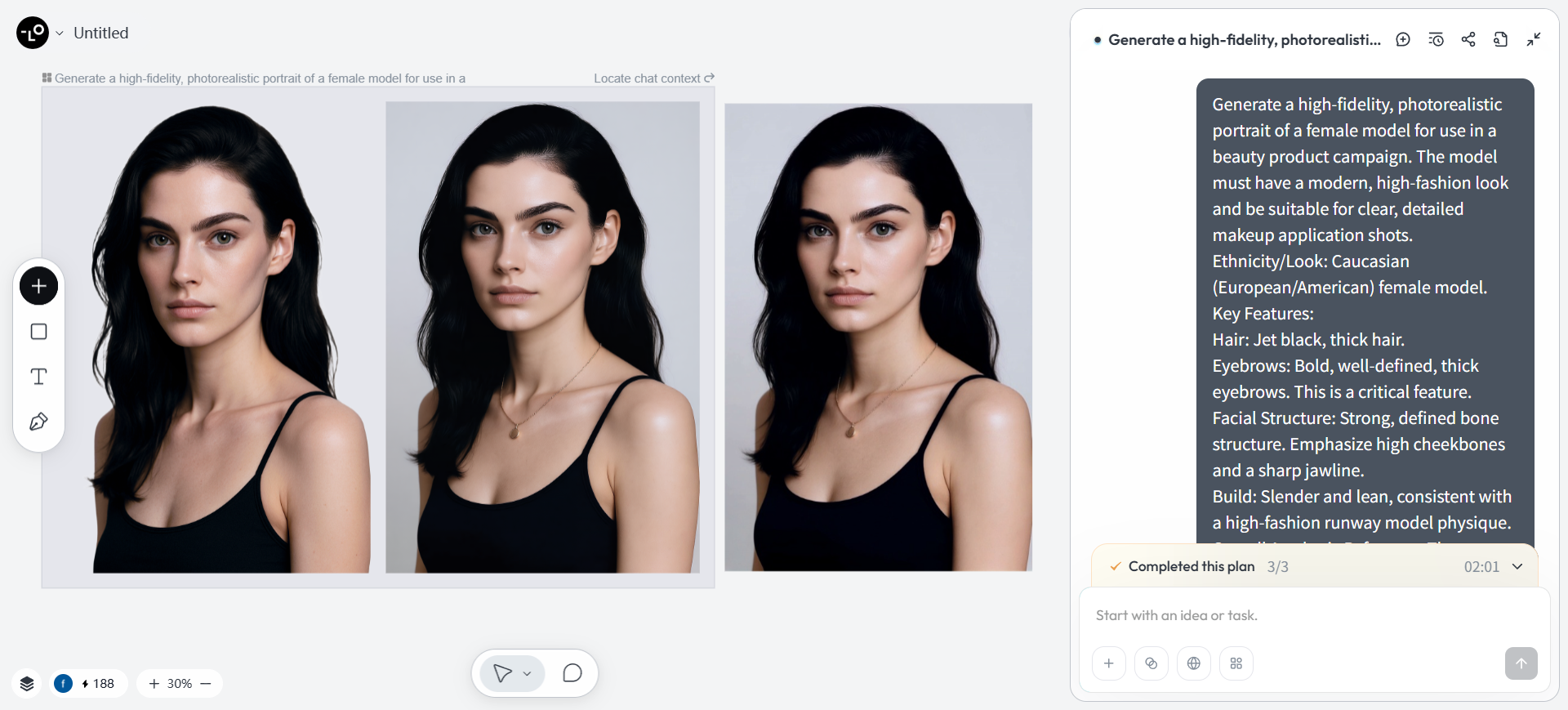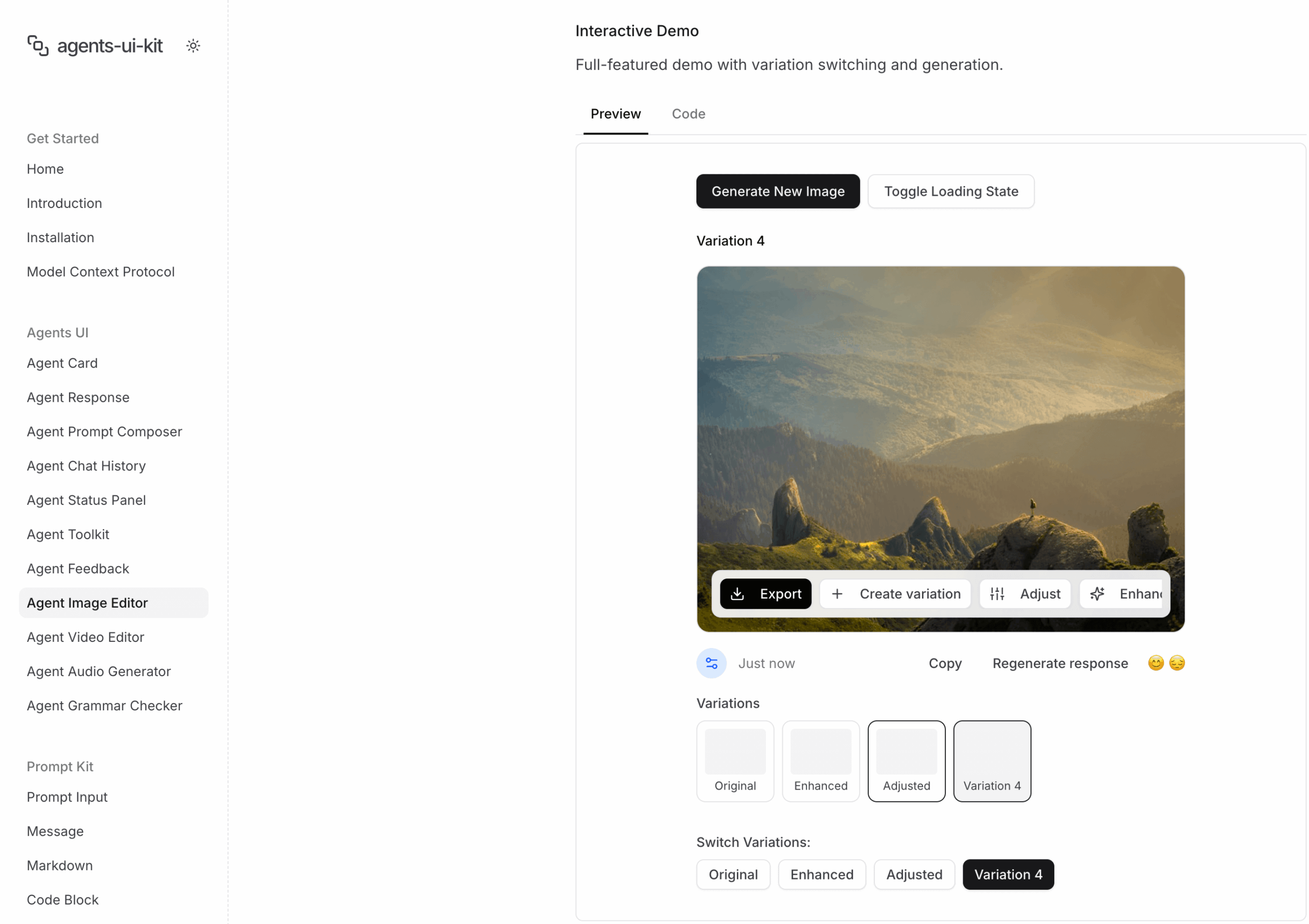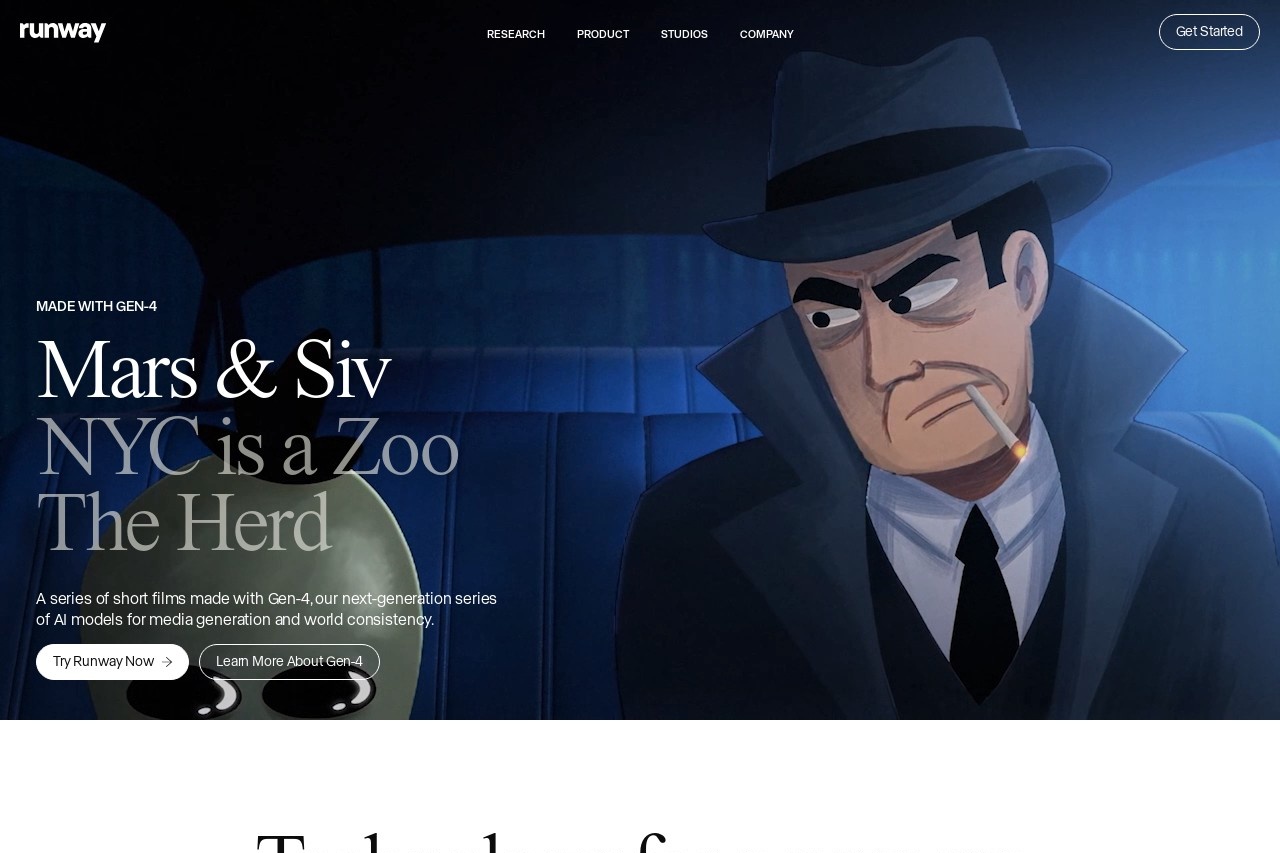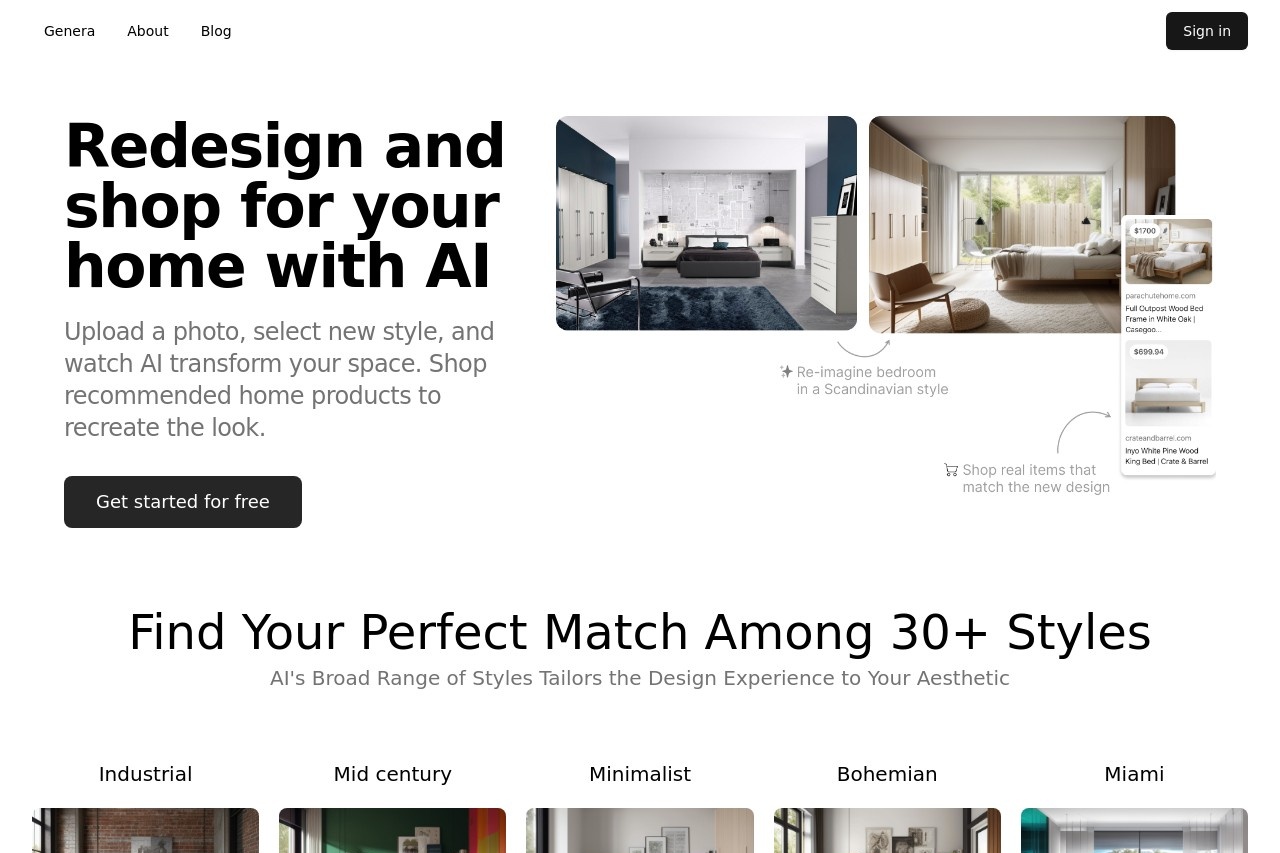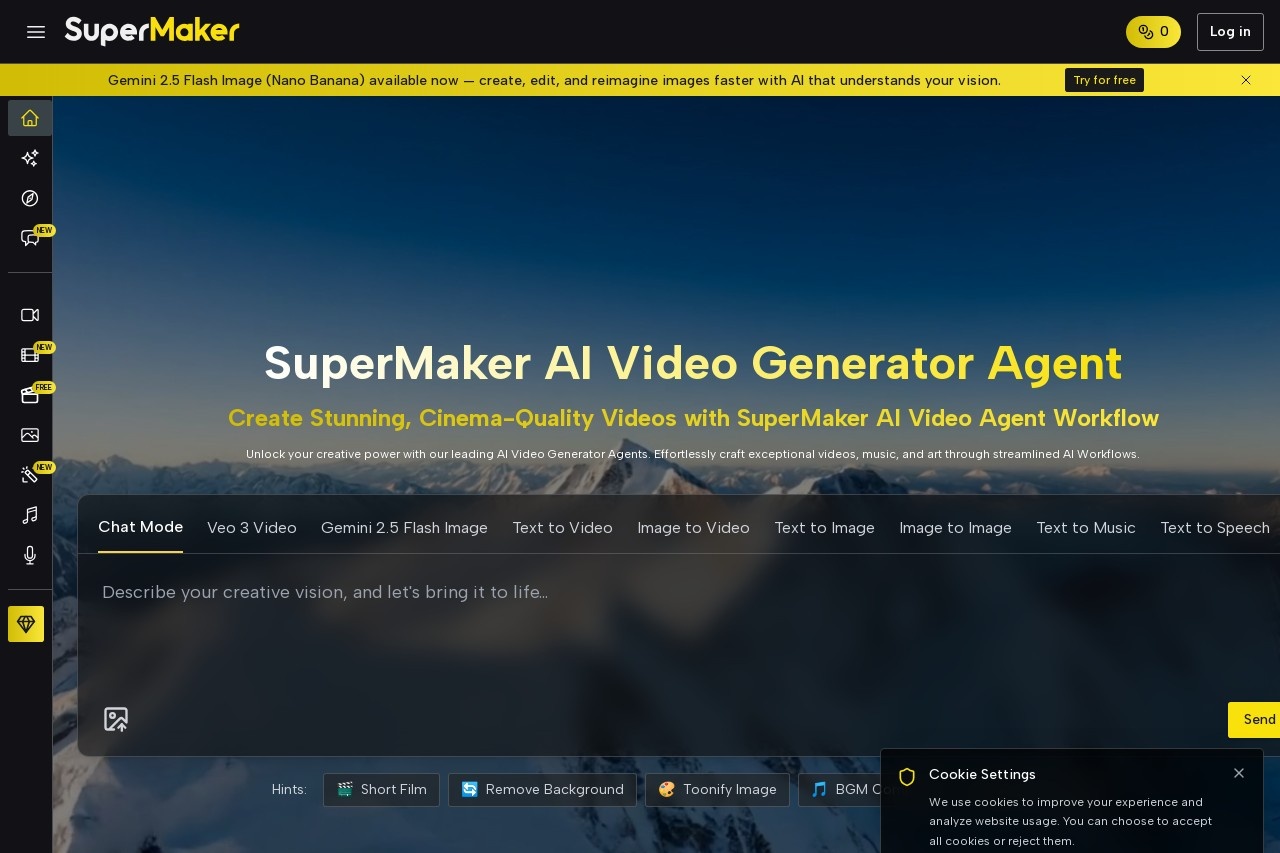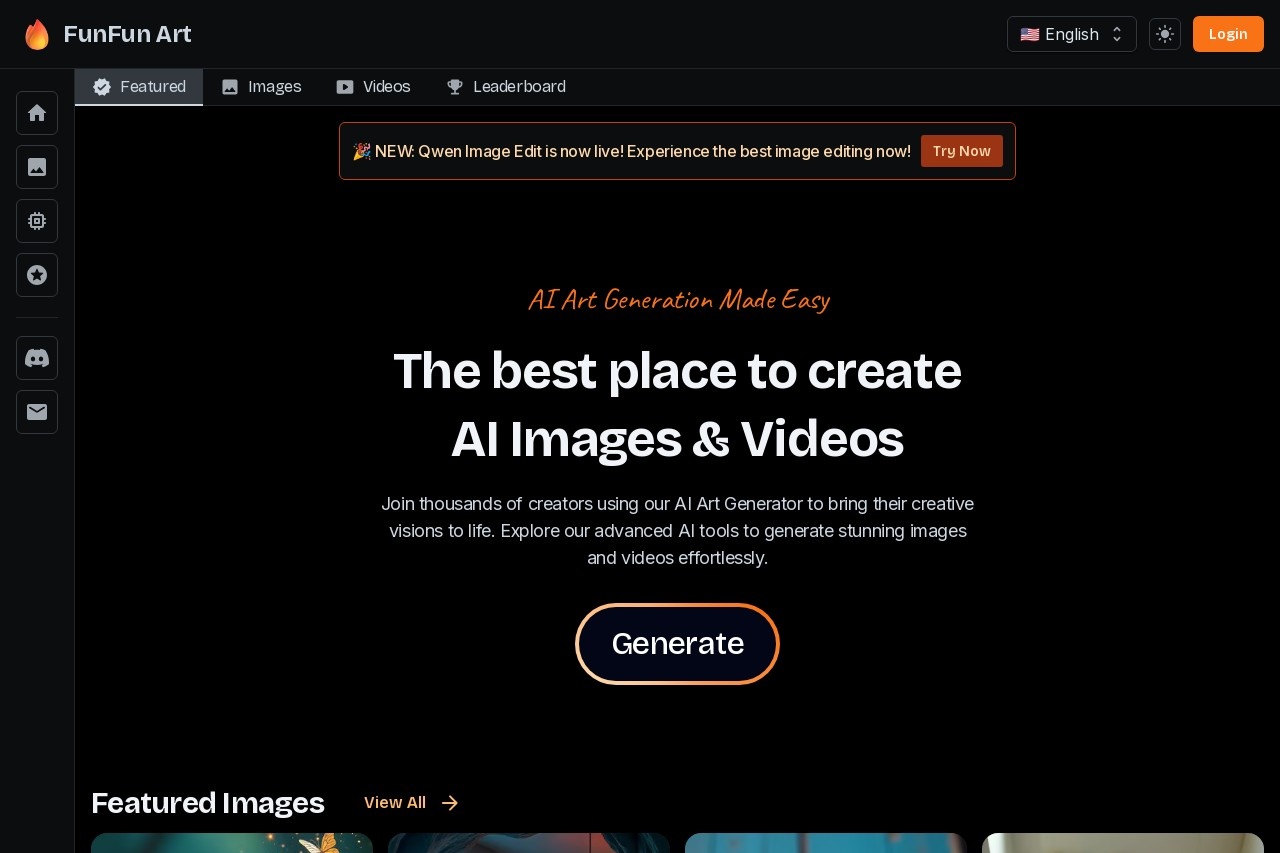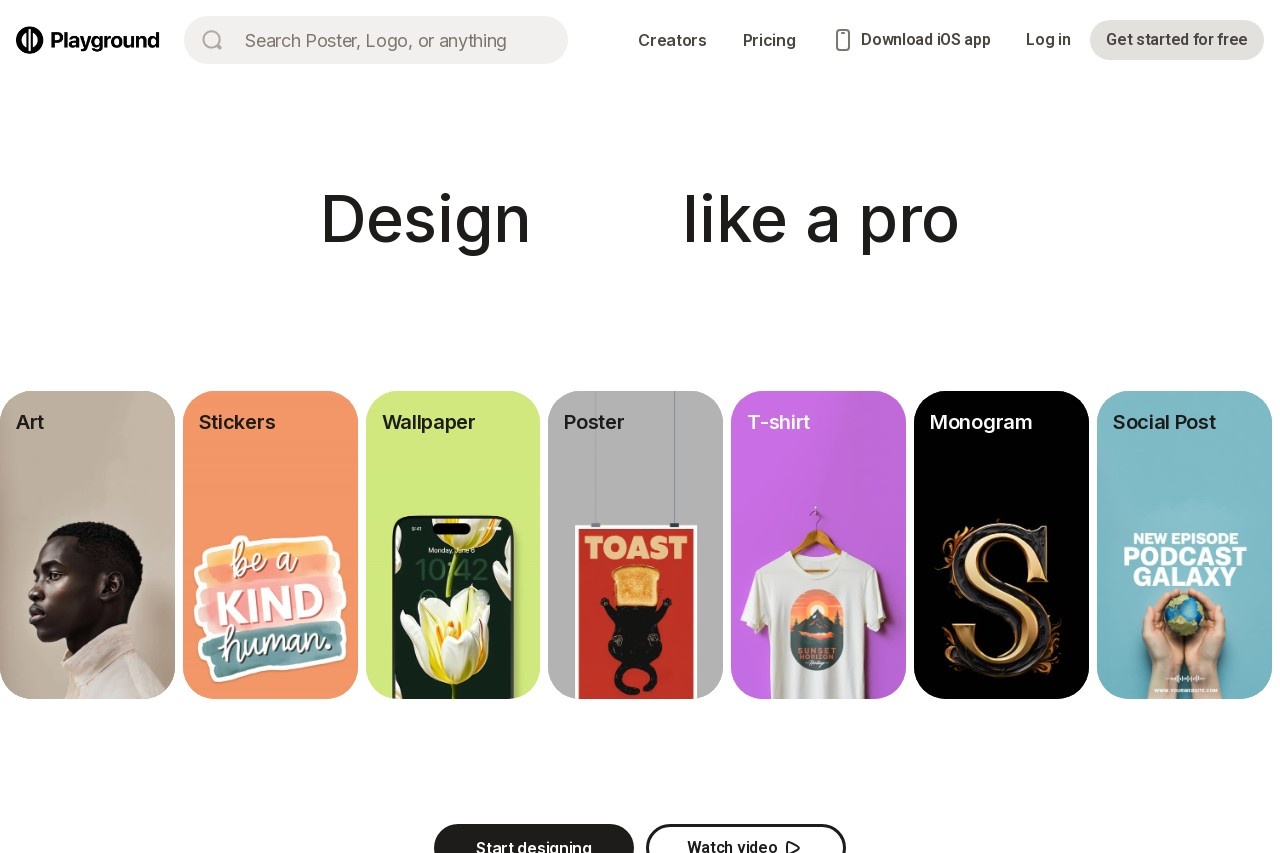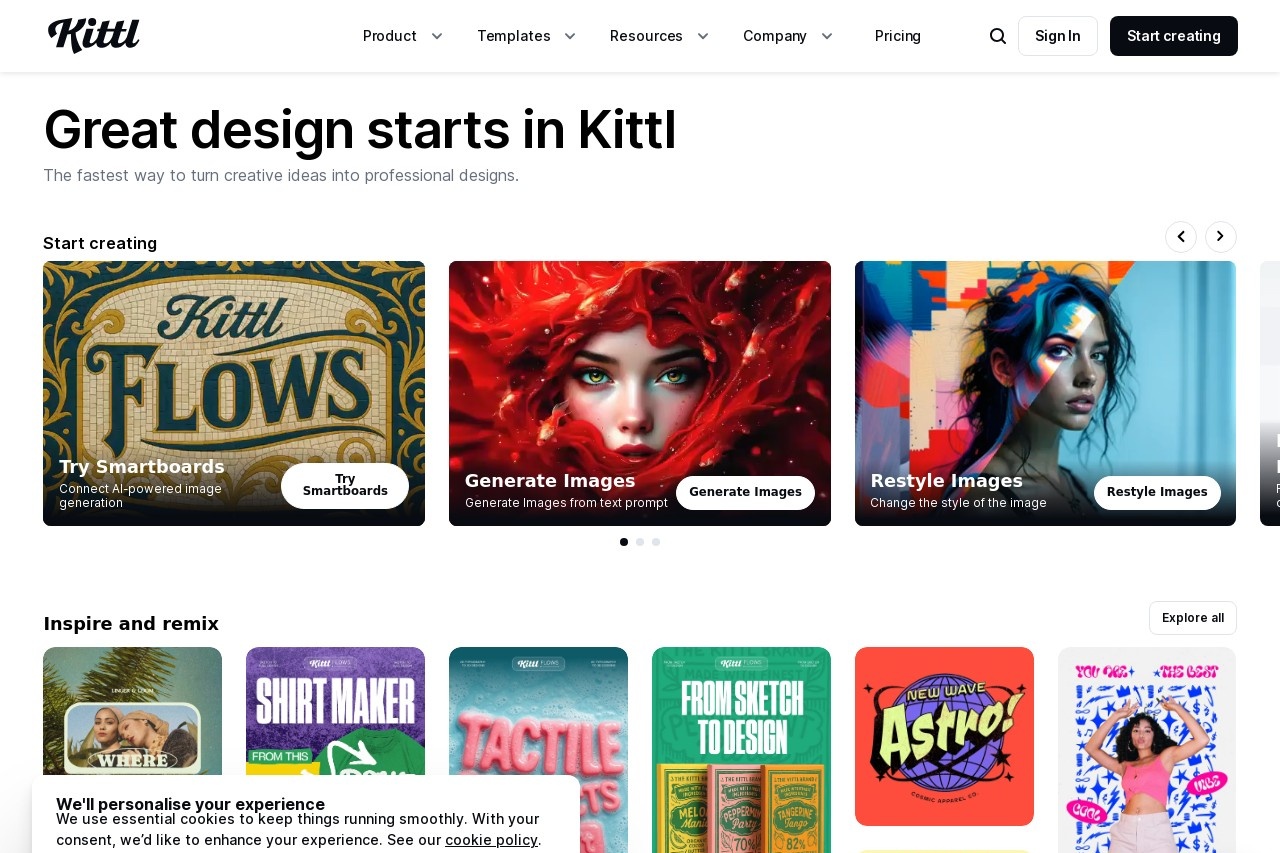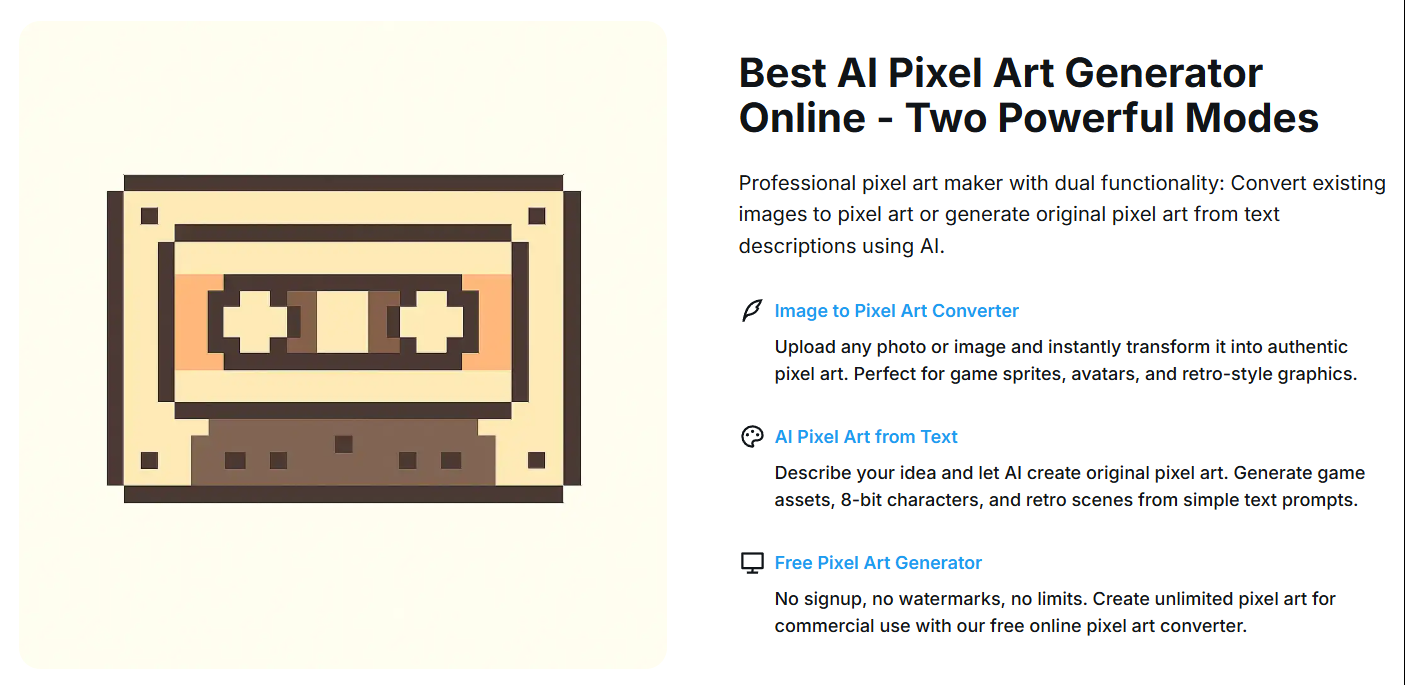可画魔力工作室
综合介绍
可画魔力设计是一个集成在Canva平台内的人工智能工具套件,旨在简化和加速各种内容的创作过程。 它将原本分散的多个AI功能,如Magic Write(魔力书写)和Magic Edit(魔力编辑),整合到一个统一的平台中,用户无论是专业设计师还是设计新手,都可以通过简单的文本指令(Prompt)快速生成设计、图片、视频和动画,或对现有内容进行智能编辑和格式转换。 Magic Studio的核心是让创作过程更加直观和高效,它不仅能根据用户需求从零开始生成内容,还能对已有的设计进行扩展、转换和翻译,极大地提升了个人和团队在市场营销、社交媒体、演示文稿等场景下的内容产出效率和质量。
功能列表
- Magic Design(魔力设计): 用户只需输入一句话或上传一张图片,AI即可自动生成多种可定制的设计模板,涵盖演示文稿、社交媒体帖子等多种用途。
- Magic Media(魔力媒体): 包含文本到图片(Text-to-Image)和文本到视频(Text-to-Video)功能。用户可以通过文字描述,让AI生成相应的图片或视频素材。
- Magic Switch(魔力转换): 可以将一个设计项目(如演示文稿)一键转换为另一种格式(如文档),并支持多语言的自动翻译。
- Magic Write(魔力书写): AI写作助手,可以根据用户的指令生成或改写文案、标题、博客文章等文本内容,并可设置品牌语调。
- Magic Grab(魔力抓取): 智能识别并分离图片中的主体元素,用户可以像编辑普通素材一样,对其进行移动、缩放或替换。
- Magic Edit(魔力编辑/魔力加工): 使用画笔涂抹图片中的某个区域,然后通过文字指令,让AI在该区域智能地添加、替换或修改内容。
- Magic Expand(魔力扩展): 智能扩展图片背景,可将竖版图片无缝扩展为横版,或填充图片边缘外的区域,保持画面自然。
- Magic Morph(魔力变身): 对设计中的文字或形状应用特殊效果,通过文本指令为其添加新的颜色、纹理或图案。
- Magic Eraser(魔力橡皮擦): 轻松擦除并修复图片中不需要的物体或瑕疵。
- Magic Animate(魔力动画): 为设计中的元素一键添加复杂的动画效果。
使用帮助
Canva Magic Studio将一系列强大的人工智能工具无缝集成到了Canva的设计编辑器中,无需安装,注册Canva账户即可开始使用。大部分功能在免费版中可以体验,但有使用次数限制,而Canva Pro或团队版则提供更强大的功能和更高的使用额度。
核心功能操作流程:
1. Magic Design (魔力设计) - 快速启动你的项目这是从零开始创作的理想起点。
- 操作入口: 在Canva首页的搜索框中,直接用自然语言描述你想要创建的设计,例如“为我的宠物狗创建一个生日派对的Instagram帖子”或“制作一份关于第三季度业务回顾的演示文稿”。
- 生成与筛选: AI会根据你的描述,立即生成一系列相关的设计模板。这些模板不仅包含布局,还可能预置了相关的图片和文字内容。
- 自定义: 从生成的结果中选择一个你喜欢的模板作为起点。进入编辑器后,你可以像编辑普通Canva模板一样,替换图片、修改文字、调整颜色和字体,使其完全符合你的个性化需求。
2. Magic Media (魔力媒体) - 按需生成图片和视频当你在素材库中找不到满意的图片或视频时,这个功能将非常有用。
- 操作入口: 在编辑器左侧的工具栏中,找到“应用(Apps)”选项,然后搜索并打开“Magic Media”应用。
- 文本生成图片: 在Magic Media的“图片”标签页,你会看到一个文本输入框。在框中详细描述你想要的画面,例如“一只戴着宇航员头盔的猫漂浮在星空中,风格为水彩画”。你还可以选择不同的生成风格,如“照片”、“3D”或“幻想”等,以获得更精确的结果。
- 文本生成视频: 切换到“视频”标签页,同样输入你的文字指令,AI将会生成一段短视频。
- 使用素材: 生成的图片或视频会出现在侧边栏,点击即可添加到你的设计画布中。所有生成过的素材都会保存在你的“上传”文件夹中,方便重复使用。
3. Magic Edit (魔力编辑/魔力加工) - 智能修改图片这个功能让你像施展魔法一样改变图片中的细节。
- 操作入口: 在画布上选中一张你想要编辑的图片,然后点击顶部工具栏的“编辑照片”按钮。
- 选择工具: 在左侧弹出的编辑菜单中,找到并点击“魔力加工(Magic Edit)”。
- 涂抹与指令: 你的鼠标会变成一个画笔。用画笔涂抹你想要修改的图片区域,例如,涂抹桌子上的一个空位。画笔大小可以调整。
- 生成新内容: 涂抹完成后,在旁边的文本框中输入你想要添加或变成的东西,例如“一个盛开着向日葵的花瓶”。点击“生成”按钮,AI会提供几种不同的结果供你选择。选择最满意的一个,点击“完成”即可。
4. Magic Switch (魔力转换) - 灵活变换内容格式与语言当你需要将同一份内容用于不同场景时,这个功能可以为你节省大量时间。
- 操作入口: 打开一个你已经完成的设计,例如一份演示文稿。
- 格式转换: 在编辑器顶部的菜单中找到“Magic Switch”功能。在这里,你可以选择将当前的设计一键转换为Canva文档、博客文章等不同格式。AI会自动调整布局以适应新格式。
- 内容翻译: Magic Switch还内置了强大的翻译功能。你可以选择将设计中的全部或部分文本内容翻译成多种语言,这对于制作多语言版本的市场营销材料非常方便。
5. Magic Grab (魔力抓取) 与 Magic Eraser (魔力橡皮擦)这两个工具专注于图片内部元素的编辑。
- Magic Grab: 选中图片并选择“编辑照片”中的“魔力抓取”。AI会自动识别并选中图片中的主要对象。一旦被选中,你就可以像操作其他设计元素一样,自由地移动、放大、缩小甚至删除它,而背景保持不变。
- Magic Eraser: 在“编辑照片”中选择“魔力橡皮擦”。用画笔涂抹掉你不想在图片中看到的部分,比如背景中的一个路人或物体上的一个污点,AI会自动填充该区域,使其看起来就像原本什么都没有一样。
通过结合使用这些工具,你可以极大地简化设计流程,将更多精力投入到创意本身,而不是繁琐的技术操作上。
应用场景
- 市场营销与社交媒体为社交媒体(如Instagram、Facebook)快速创建帖子、故事和广告图。营销人员可以输入活动主题,利用“魔力设计”立即获得多种设计方案,再通过“魔力书写”生成吸引人的文案,大大缩短内容制作周期。
- 商务演示与报告快速制作专业的演示文稿和业务报告。用户只需提供报告大纲或核心要点,“魔力设计”就能生成一套完整且风格统一的幻灯片。利用“魔力转换”,还能将最终的演示文稿一键转为可供分发的PDF文档。
- 内容创作与博客博主和内容创作者可以利用“魔力媒体”根据文章内容生成独一无二的配图,避免版权风险。同时,“魔力书写”可以辅助撰写草稿、优化标题或进行内容扩写,提升写作效率。
- 个人项目与创意设计无论是设计活动邀请函、个人简历还是制作有趣的视频短片,Magic Studio都能提供强大的支持。用户可以通过“魔力变身”为文字添加创意效果,或使用“魔力扩展”将一张喜欢的竖屏照片变成适合用作电脑桌面的横屏壁纸。
QA
- Magic Studio是完全免费的吗?不是。Magic Studio的部分功能在Canva的免费计划中可用,但通常有使用次数的限制。要无限制地使用所有高级AI功能,如Magic Switch和更高级的Magic Media,需要订阅Canva Pro或Canva for Teams计划。
- AI生成的内容(如图片和视频)可以商用吗?根据Canva的政策,用户使用其平台(包括Magic Studio)创作的内容可以用于商业目的,但需遵守Canva的内容许可协议。建议用户在使用前仔细阅读最新的官方条款,特别是关于AI生成内容的版权和使用范围的规定。
- Magic Write(魔力书写)支持中文吗?是的,Magic Write支持包括简体中文在内的多种语言。你可以用中文向它发出指令,它也会生成流畅的中文文本内容。
- AI生成的设计是否是独一无二的?AI根据你的指令生成设计,虽然每次生成的结果都可能不同,但由于其基于已有的数据和模板进行学习,不同用户输入相似的指令可能会得到相似的设计。因此,建议在AI生成的基础上进行个性化修改,添加自己的品牌元素和创意,以确保设计的独特性。